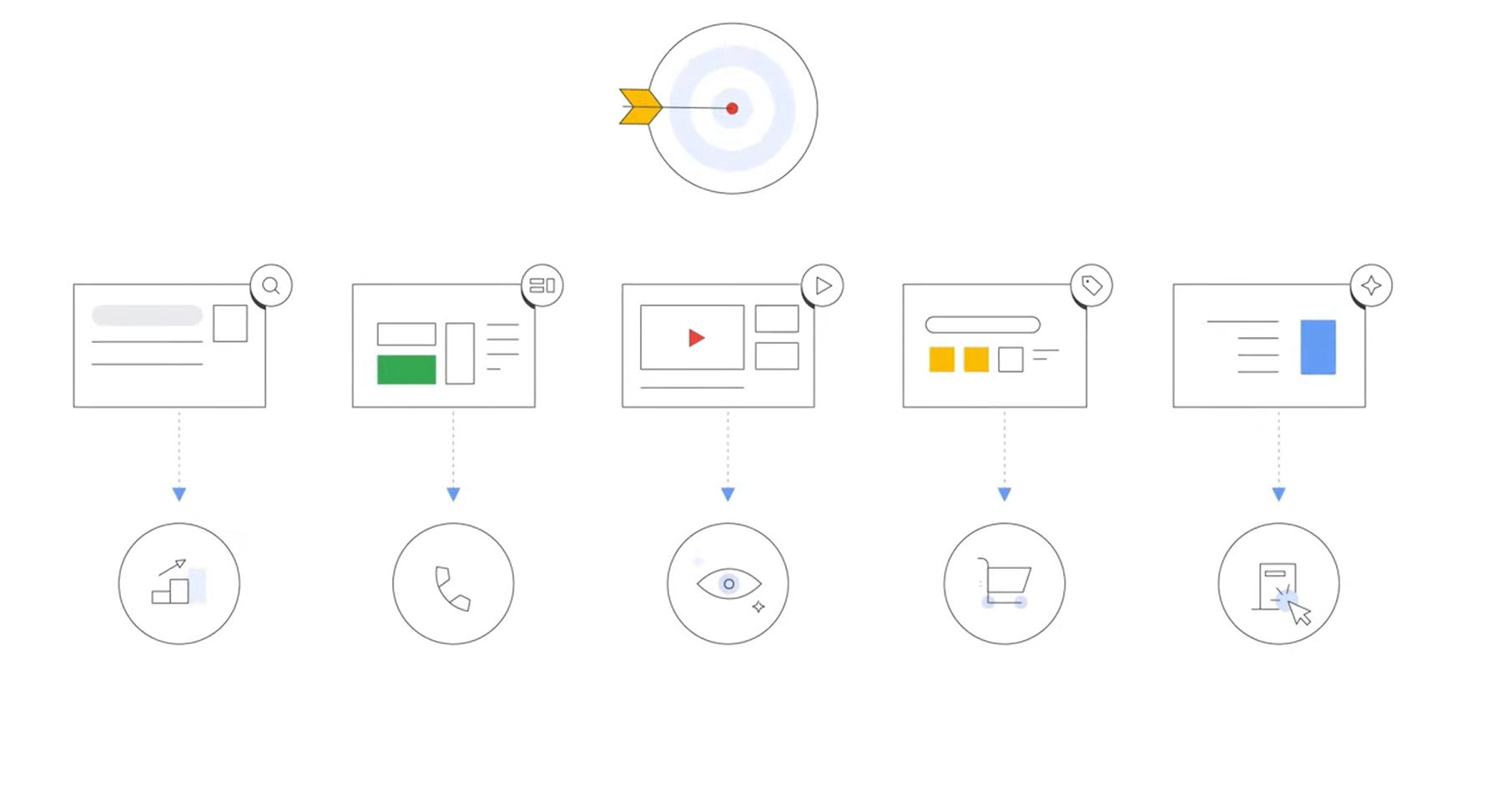
Google Performance Max – автоматическая рекламная кампания от Google, которая ориентирована на получение максимальной эффективности от использования контекстной рекламы.
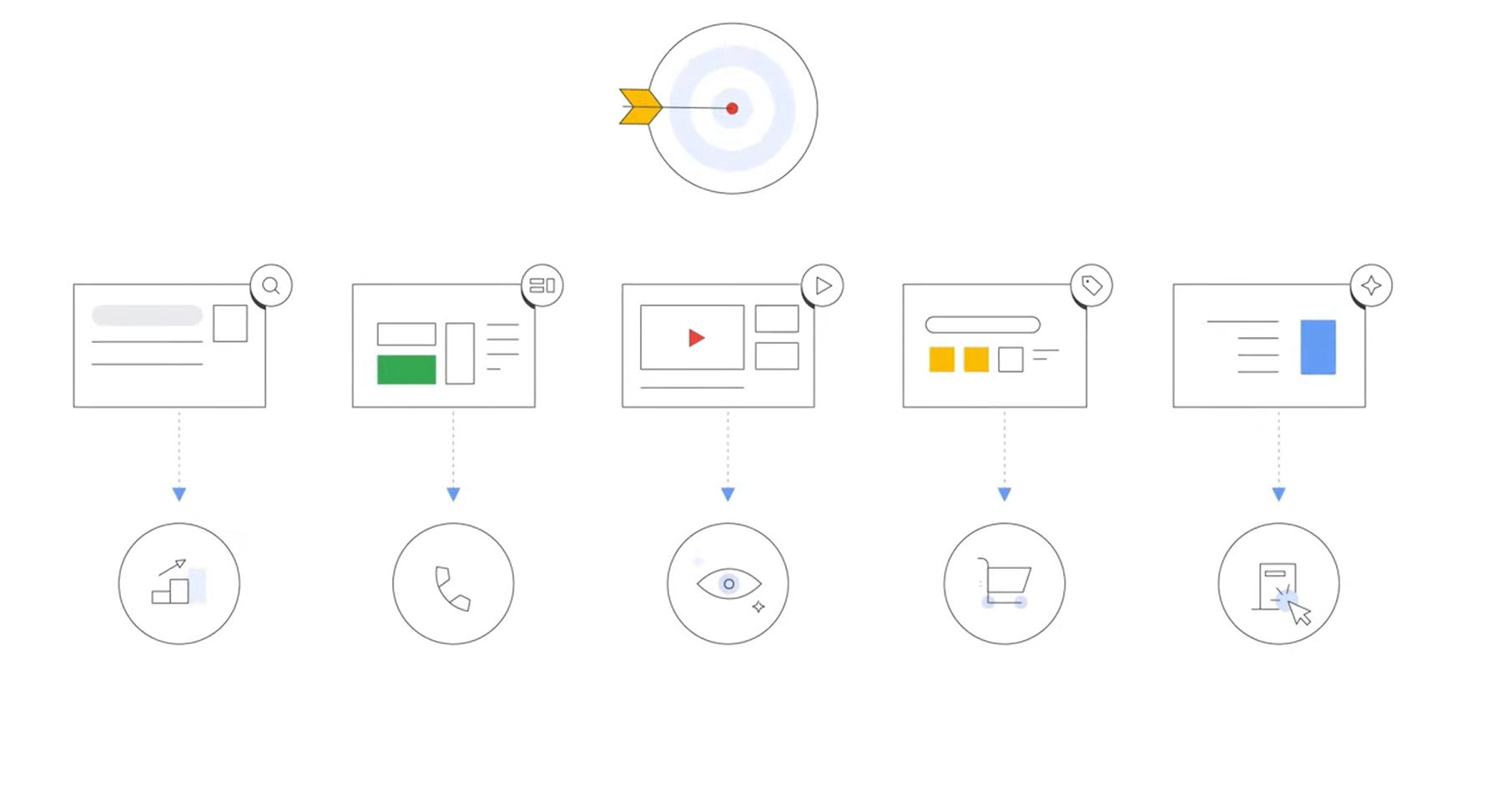
Основная идея Performance Max – упростить настройку рекламных кампаний Google. Отпадает необходимость создания и оптимизации большого количества различных кампаний. Достаточно создать кампанию максимальной эффективности, которая будет включать в себя все преимущества каждого вида кампаний.
Если Вы хотите получить максимальную эффективность от работы Google Shopping, необходимо. Дело в том, что в текущем году Google планирует отключить Smart Shopping и локальные кампании. Чтобы минимизировать риски, связанные с массовым отключением этих рекламных кампаний, необходимо позаботиться о том, чтобы Performance Max уже работала максимум (разогналась и набрала статистику).
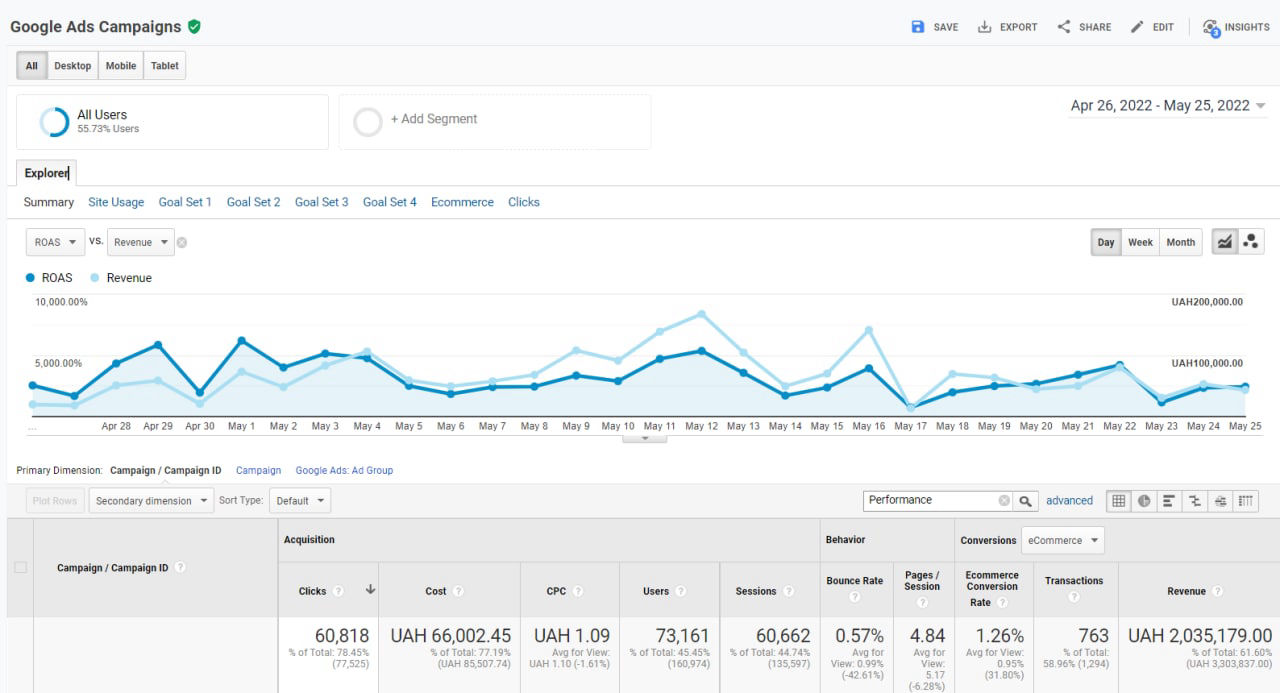
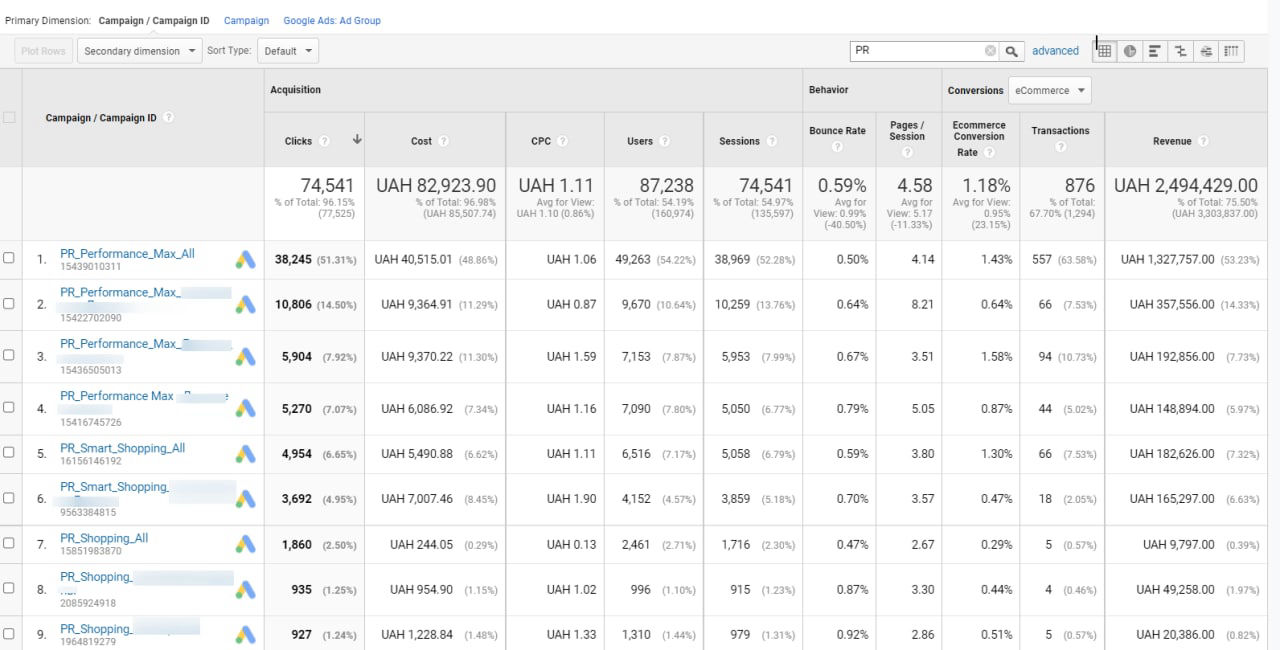
Результаты Google Performance Max, Google Shopping и Smart Shopping кампаний
Интернет-магазин детских товаров
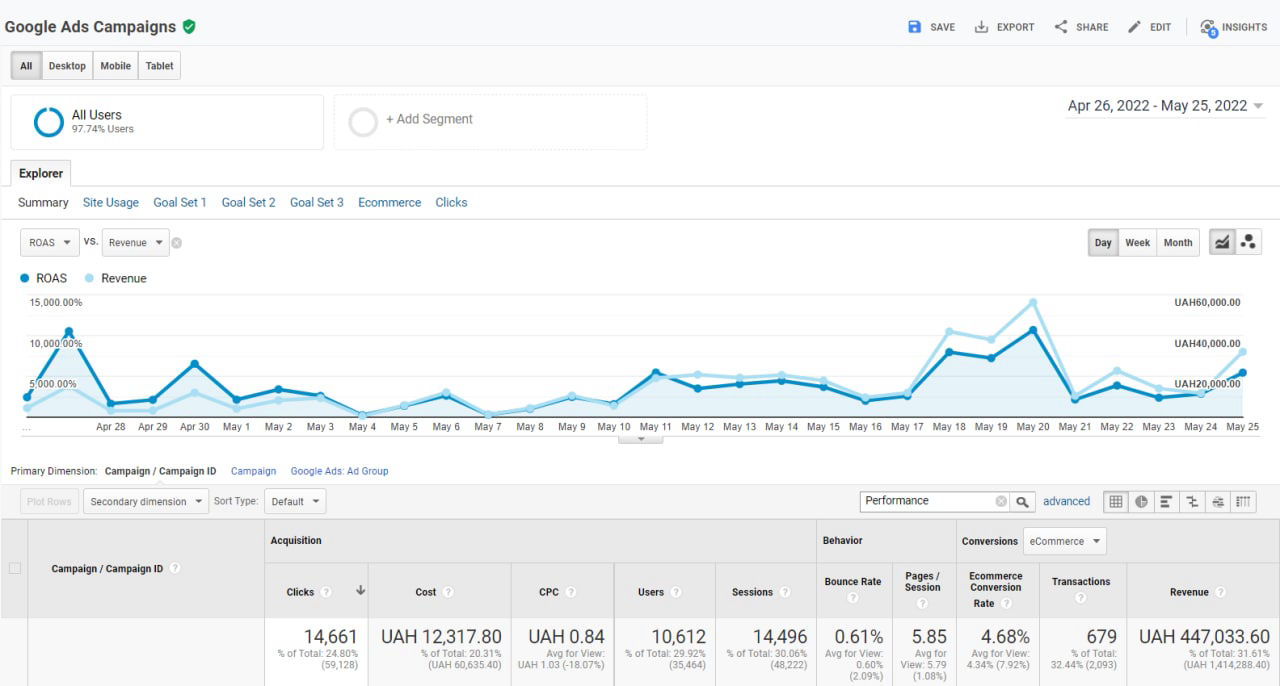
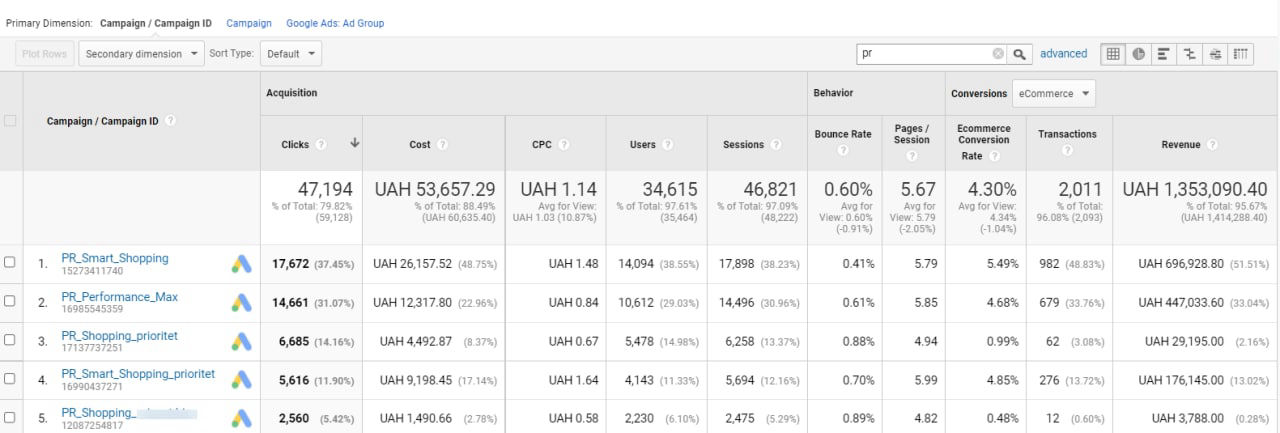
Результаты Google Performance Max, Google Shopping и Smart Shopping кампаний
Мультинишевый интернет-магазин
Стандартно нет, потому что у Performance Max более высокий приоритет чем у Smart Shopping и простого Shopping и все показы будет забирать себе Performance Max если id товаров совпадают.
А вот если уникализировать id, то можно и даже нужно, ведь такое сочетание дает отличные результаты.
Если остались вопросы, задавай их в Телеграм
Далее нам необходимо превратить идентификаторы товаров:
Метка продавца нужна для того, чтобы дальше мы смогли по ней разделить рекламную кампанию Performance Max.
После оптимизации названия, описания и типа товаров в Фиде для Google Shopping мы будем получать более чистый и релевантный трафик, что положительно скажется на работе рекламных кампаний.
После всех правил преобразования нажимаем "Применить". Далее нажимаем "Загрузить сейчас".
Наш фид обновится в течение 30 минут после загрузки, все правила преобразования применяются и наши товары появятся в Google Merchant Center. После этого мы сможем использовать наши товары в распределении рекламных кампаний.
Если остались вопросы, задавай их в Телеграм
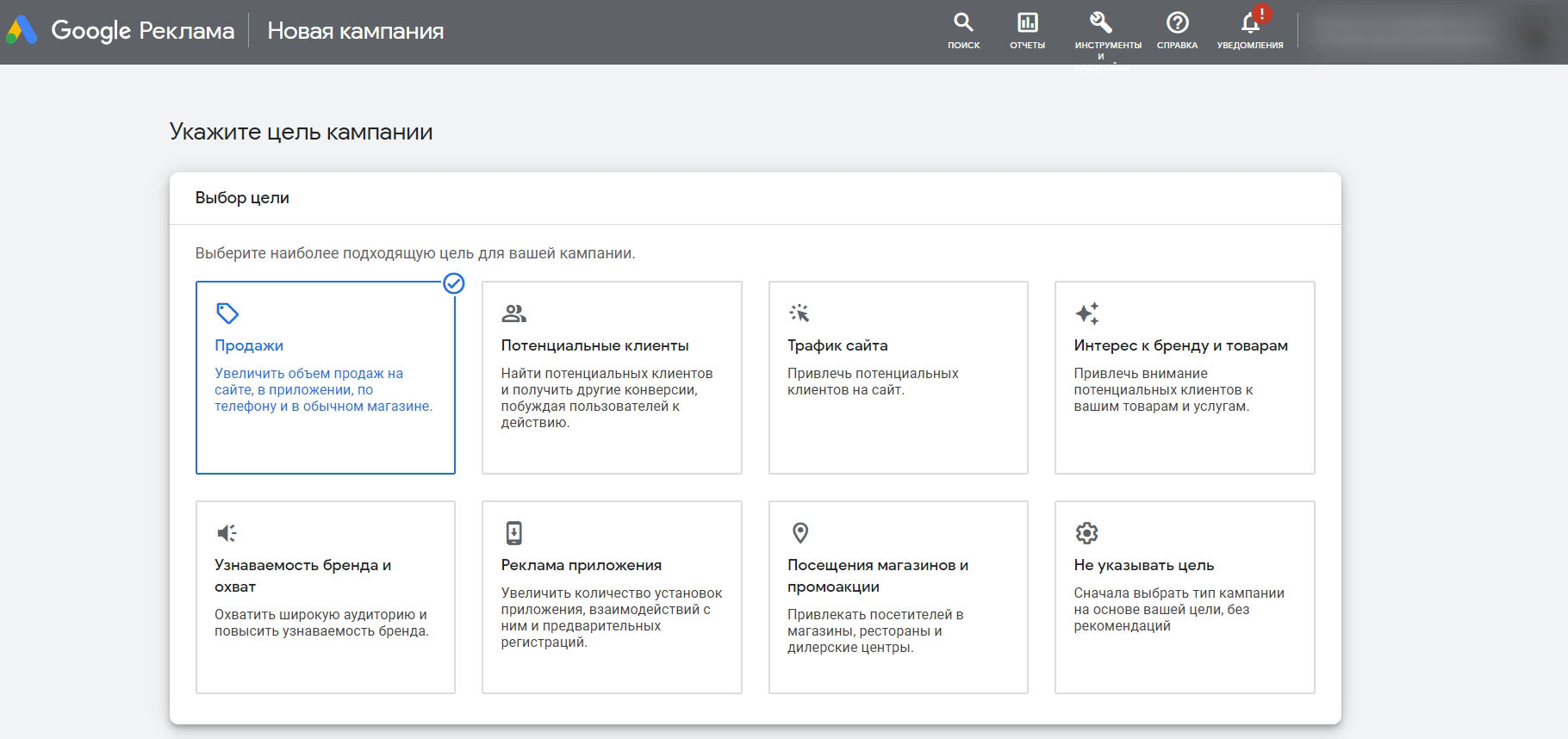
Выбор целей рекламной кампании Google Performance Max
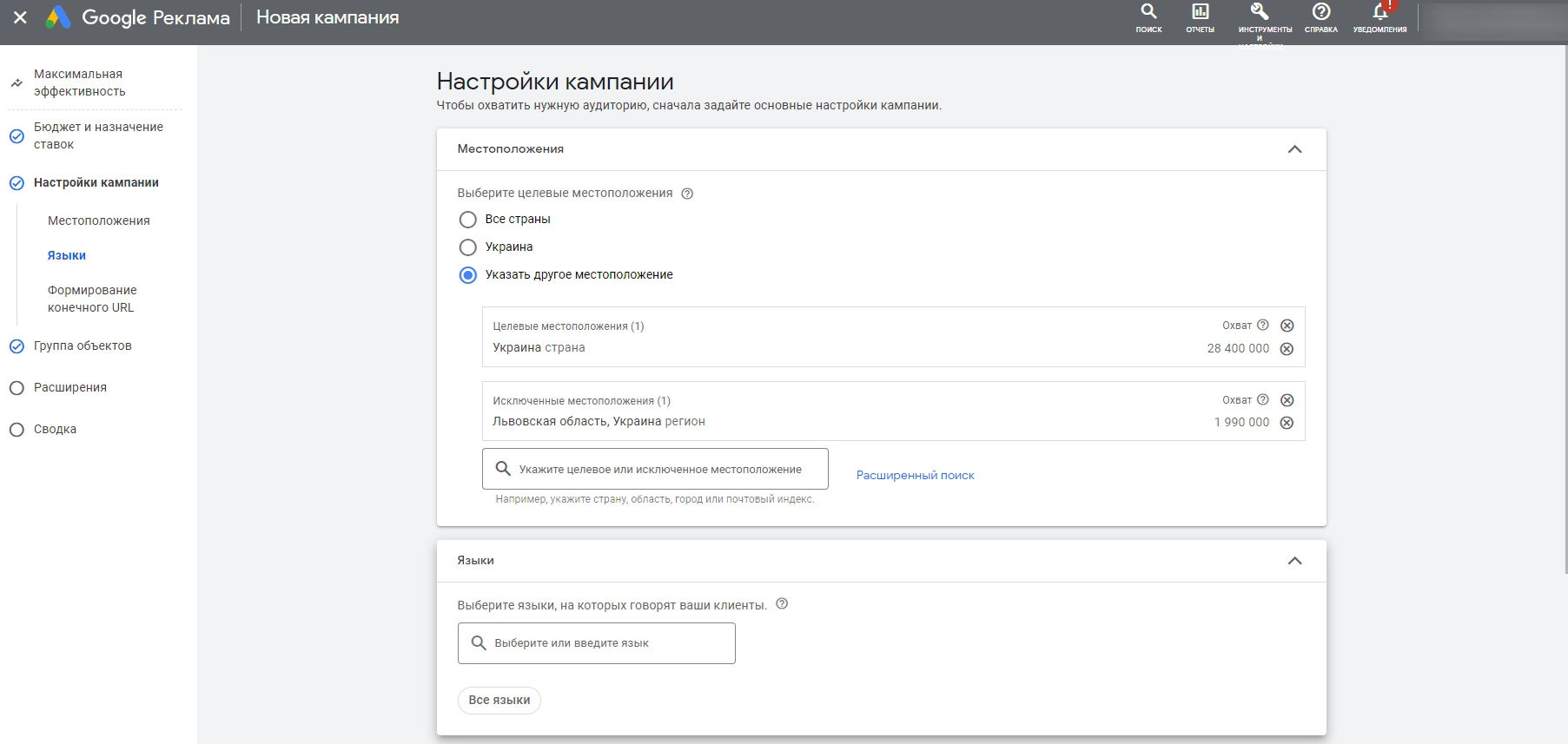
Налаштування кампанії Google Performance Max
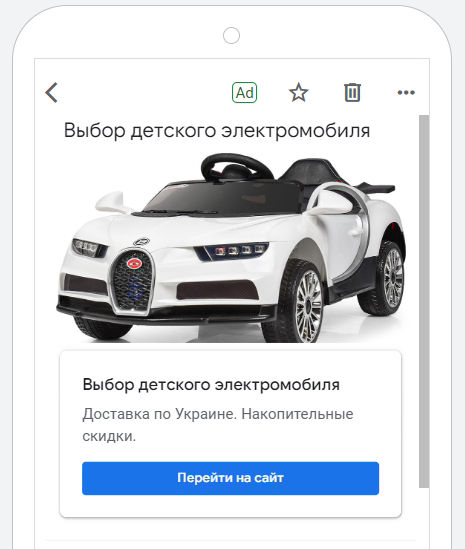
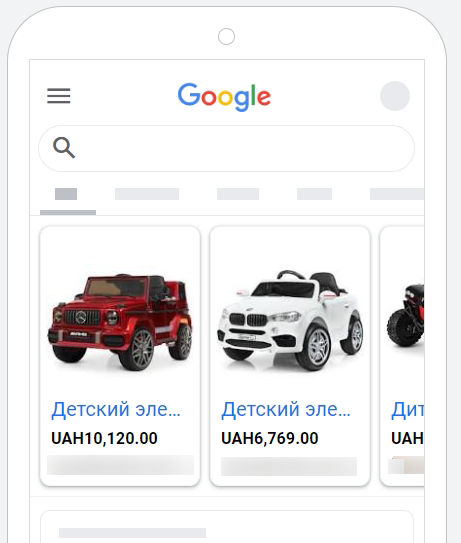
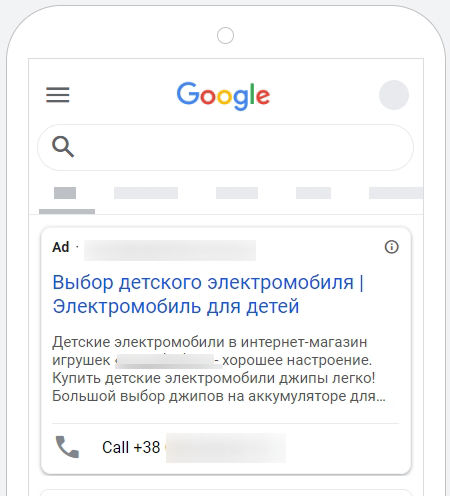
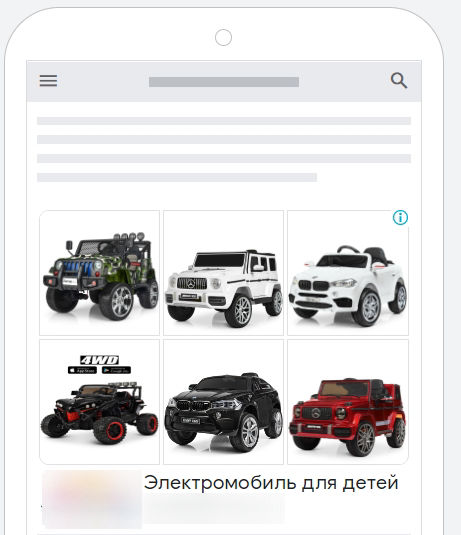
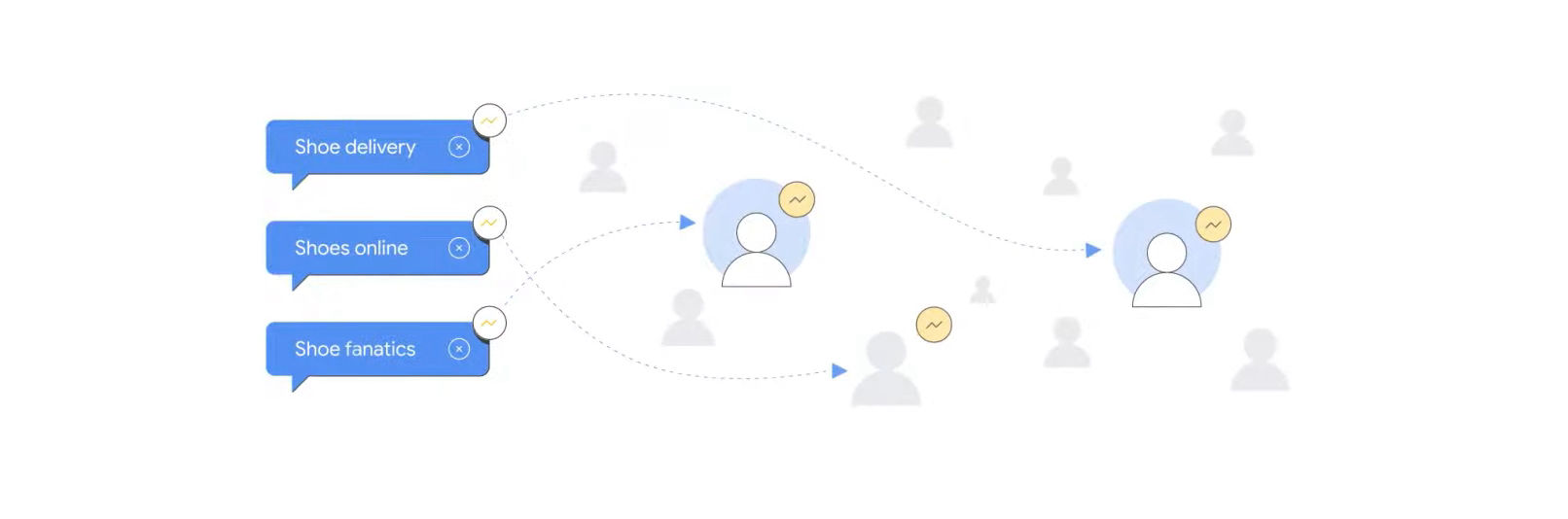
Создание сигналов для аудитории Google Performance Max
Если остались вопросы, задавай их в Телеграм
Наша компания Google Performance Max создана. Необходимо перепроверить все настройки. Можем добавить все языки вместо тех, которые установлены по умолчанию. Этот шаг необходим для того, чтобы не снижать охват, если у нашего пользователя указан язык в браузере не русский/украинский/английский, а какой-то другой, то он тоже увидит наше объявление.
Нажимаем "Далее". Проверяем группу объектов и нажимаем дальше. Прокручиваем страницу вниз и снова нажимаем "Далее". Также снова проверяем нашу компанию Performance Max и нажимаем "Опубликовать компанию".
Наша рекламная кампания создана и нам необходимо отредактировать настройки по группам позиций, потому что мы выбрали весь каталог по метке продавца performance.
Оптимизацию рекомендую начинать спустя несколько недель после старта. Если у вас Google Performance Max не запустилась в первые 2-3 дня, то наверняка у вас что-то с ней не так. Если она не запустилась в принципе и указав нет, проверьте объявление, нет ли отклоненных элементов. Также проверьте бюджет, если бюджет очень маленький, то оно, возможно, не запустится, потому что он за этот бюджет не сможет выполнить какую-либо конверсию.
Также после запуска Performance Max можно просмотреть подробности об объектах. Нажимаем подробности, если у нас в столбце "Эффективность" написано "Запланировано", то информации об эффективности данного объекта еще нет. У нас будет отображаться либо средняя, либо прочерк, либо высокий уровень эффективности. Если она запланирована, то ни одного рейтинга нет.
Для оптимизации Performance Max компаний мы можем использовать те же методы оптимизации как для Smart Shopping и простых кампаний. Мы можем исключать товары, которые не приносят прибыли, а на них уходит много расходов. Как это сделать?
Заходим в "Группу позиций", выбираем нашу группу, допустим "Автомобили", выбираем идентификатор и выбираем какой-то из идентификаторов нажимаем "Сохранить".
После этого необходимо раскрыть наши "Группы позиций", чтобы наша группа позиций с этим идентификатором не показывалась, мы выбираем исключить, а в другую группу мы включаем эту позицию.
Когда у нас появилась статистика расписания показа объявлений, мы можем скорректировать настройки времени показа объявлений. Также мы можем корректировать те регионы, которые у нас не принесли конверсии, но были слишком затратны, мы можем исключать эти регионы из биографии. Также можем исключать то время, в которое у нас максимальные затраты, но меньше прибыли, но будьте осторожны при остановке компании они хуже работают.
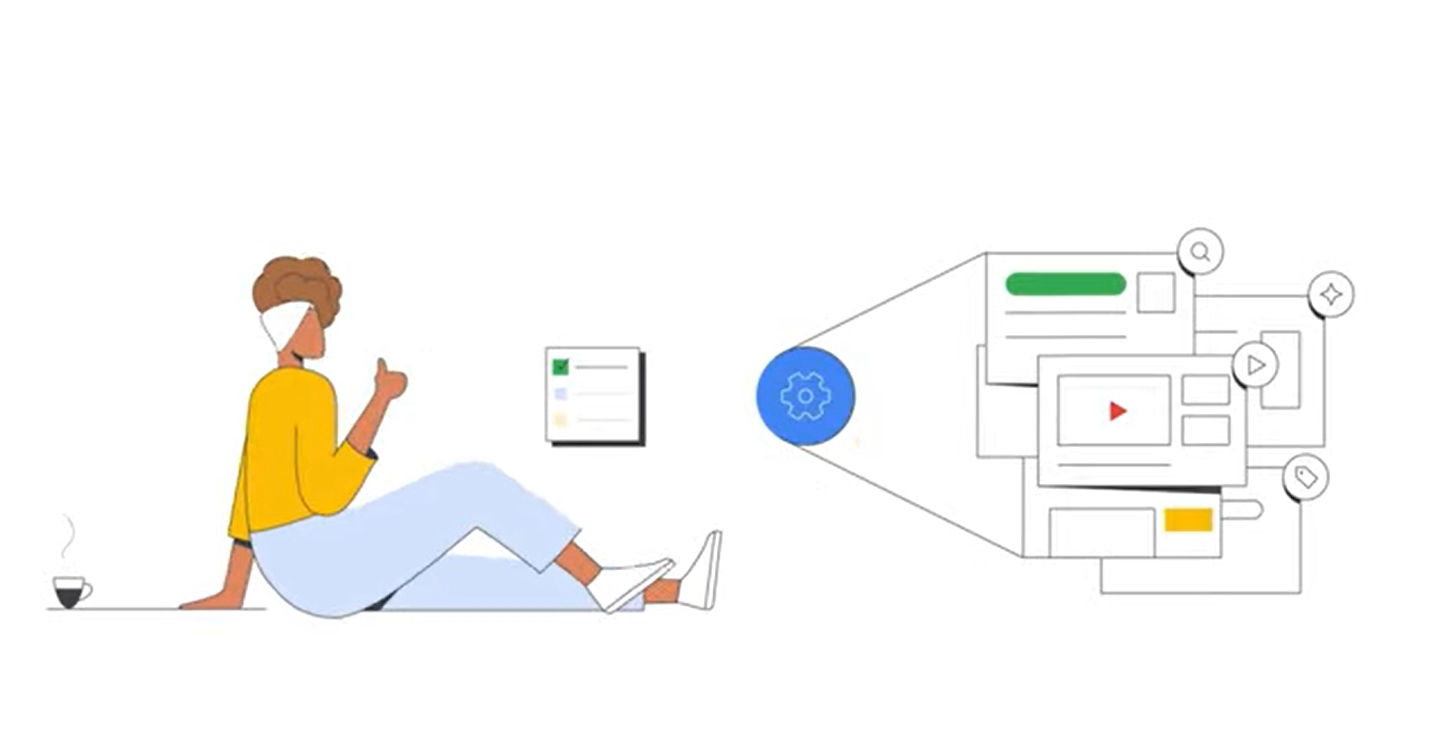
Оптимизация Google Performance Max
Как это делается? В пределах какой-либо конверсии нажимаем "Инструменты и Настройки", далее выбираем отслеживание, нажимаем конверсии, далее выбираем какую-то привязанную к Performance Max конверсию, допустим это будет покупка 1, это может быть конверсия, допустим проложили маршрут, нажимаем изменить настройки и в цене. конверсии мы можем сменить один доллар на 20 и нажимаем "Сохранить", для того чтобы аккаунт и в частности компании обучавшиеся на этих конверсиях необходимо оптимизации цели выбрать и главное второстепенное действие не влияет на оптимизацию конверсии, то есть только главное действие. Далее жмем "Сохранить" и жмем "Готово". После этого у нас есть ценность конверсии 20 долларов вместо 1 доллара.
Google Performance Max – мощный инструмент, способный существенно увеличить продажи в вашем интернет-магазине. Performance Max кампании отлично работают как сольно, так и в комбинации с Google Shopping и Smart Shopping.
Если остались вопросы, задавай их в Телеграм
Клиенты доверяют мне
месячный бюджет
За 9 лет работы
в агентствах
ROAS на рекламу,
ниша - велосипеды